大家都知道在制作PPT时可以通过动画设置增加动态效果,那么,在制作动态PPT时如何设置图片按照轨迹自动移动?今天就让小编带大家一起看下吧

工具/原料
电脑
PowerPoint2010
操作流程
1、提前准备好需要设置移动效果的图片,烂瘀佐栾这里小编准备了一张火箭的图片,希望设置"火箭从左下角飞向右上角"的动态效果

2、选中图片,点击【菜单栏】-【动画】,并选择【出现】的效果

3、选中图片,再在【动画】设置栏下点击【添加动画】,并找到最下方的【动作路径】,选择【自定义路径】

4、此时鼠标键变为十字形,在PPT窗格画出移动轨迹即可,小编从小火箭直接画了一条拉向右上角的线
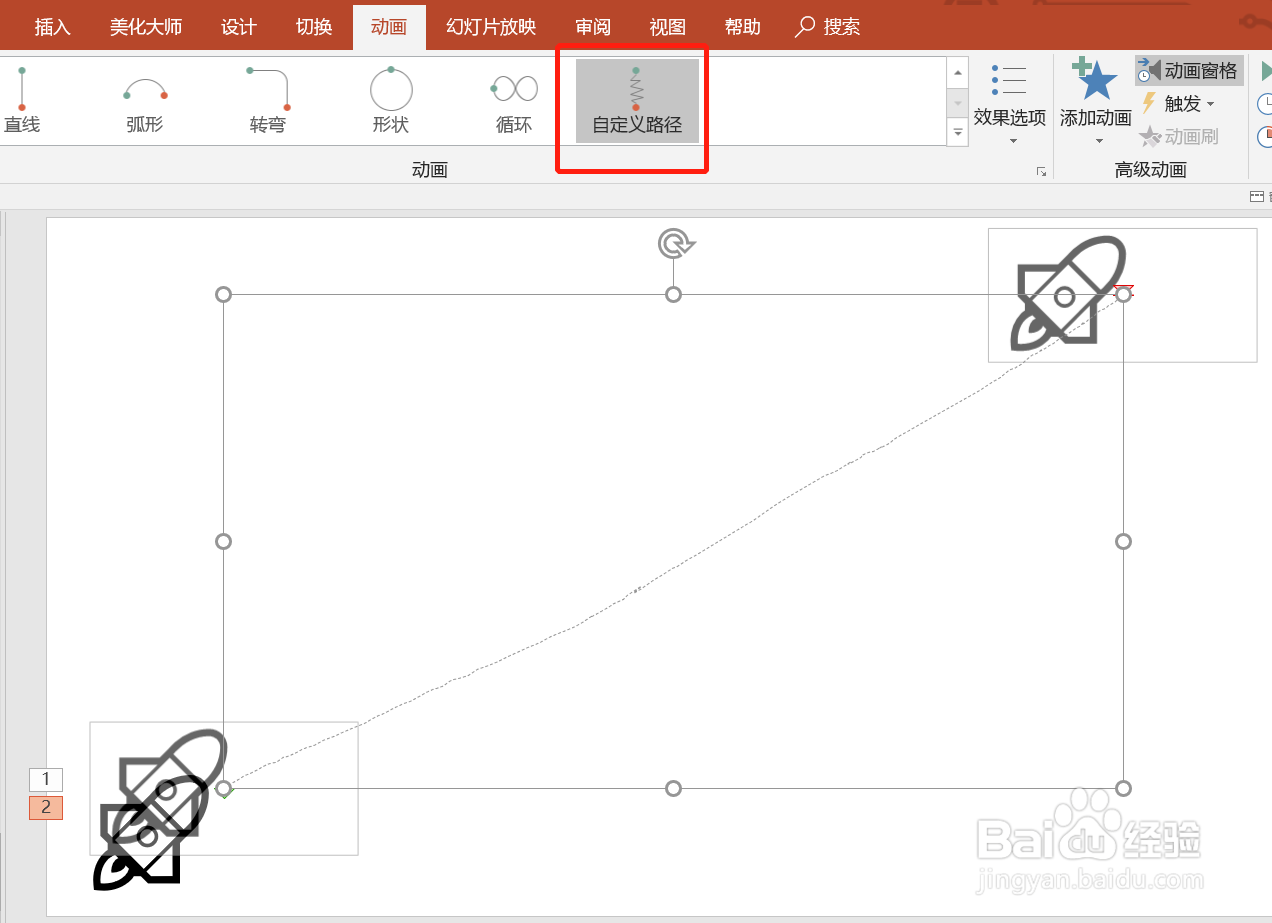
5、移动效果已经完成,点击【预览】即可看到最终的动画效果:小火箭直接从左上角飞向了右上角

